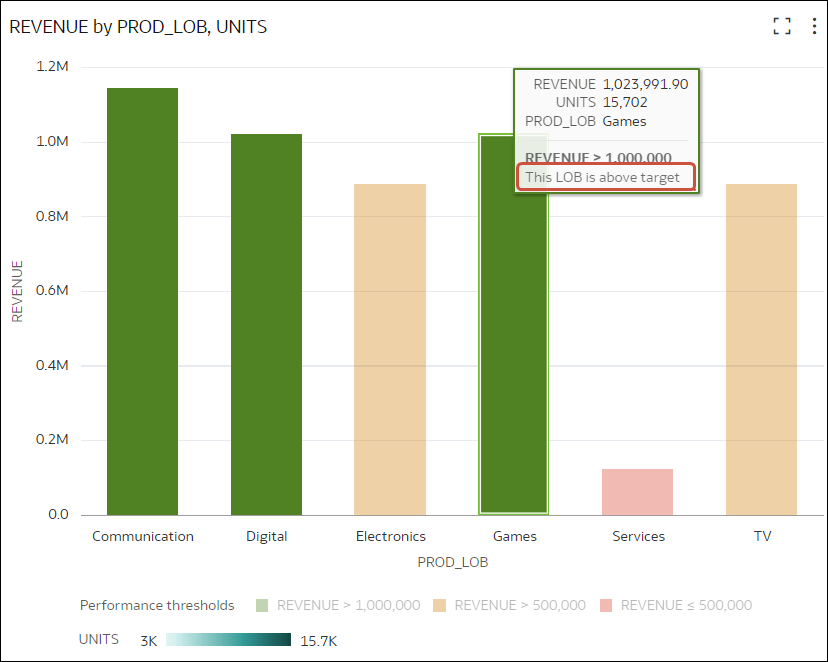A feltételes formázás használata
A feltételes formázással szabályokat alkalmazhat az adatokra, hogy kiemelje, ha valami fontos történik. Például használhat jelzőlámpaszíneket annak megjelenítéséhez, ha a bevételek elérik a magas, közepes és alacsony küszöbértékeket.
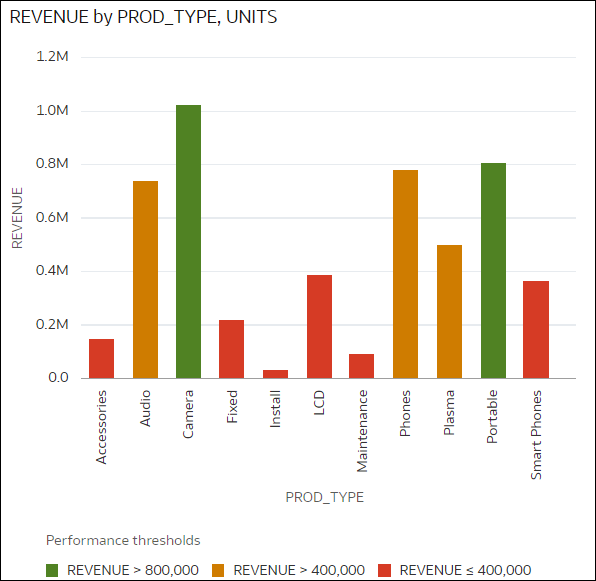
.png ábra leírása
A feltételes formázási szabályokat elérhetővé teheti a munkafüzet vagy az ábrázolás szintjén.
A feltételes formázás lehetővé teszi az üzleti felhasználók számára, hogy megtekintsék az eseményeket vagy a módosításokat az adataikban. Például, ha a felhasználók azt szeretnék látni, hogy a bevételek mikor felelnek meg magas, közepes és alacsony küszöbértékeknek, létrehozhat egy olyan feltételes formázási szabályt, amely zöld, narancssárga vagy piros színűvé teszi a bevételi adatpontokat.
Tartalomszerzőként Ön a következőket teheti:
- Egyszerre több szabályt alkalmazhat.
- Egyszerre több szabályt alkalmazhat egy mérőszámra.
- Megváltoztathatja a szabályok alkalmazási sorrendjét.
- Be- és kikapcsolhatja a szabályokat.
A feltételes formázás mérőszámokat hasonlít össze, például az éves bevételt, egy termék egységeinek számát, a tanulók számát, akik nem tértek vissza az iskolába egy oktatási év során, az alábbiak egyikével:
- Küszöbértékek készletével.
Például piros színnel emelje ki, ha a vérnyomásom 90 felett vagy 70 alatt van.
- Céllal vagy célkitűzéssel.
Például piros színnel emelje ki, ha a költségeim meghaladják a költségvetésemet.
- Cél százalékos értékével
Például zöld színnel emelje ki, ha elérem az értékesítési célom 80%-át.
- Összetett kifejezéssel
Például zöld színnel emelje ki, ha 5%-os forgalomnövekedést értem el az előző év azonos időszakához képest.
A következőket teheti:
- Formázhatja a kitöltőszínt és a színsűrűséget.
- Formázhatja a betűtípust, a betűméretet, a betűszínt és a betűstílust.
- Emojik és ikonok megjelenítése (táblán, a kimutatástáblán és a csempés megjelenítésekben).
Az alábbi műveleteket is végrehajthatja:
- Feltételes formázás alkalmazása térképekre.
- Hozzáadhat feliratokat, eszköztippeket és jelmagyarázatot. Például amikor egy adatpont fölé viszi az egérmutatót, megjeleníthet egy feliratot („Ez a LOB a cél fölött van”) az alkalmazott szabály azonosításához.
- Kombinálja a több mint egy szabálynak megfelelő értékek formázását a Szabályegyesítés engedélyezése opció használatával. Például, ha az 1. szabály az egymilliónál nagyobb árbevétel és zöld színnel, dőlt Calibri betűtípussal van kiemelve, a 2. szabály pedig a célértéknél kisebb árbevétel és piros színnel, azonos szélességű betűtípussal van kiemelve, akkor az egymilliónál nagyobb, de a célértéknél kisebb bevétel dőlt Calibri betűtípussal jelenik meg, a háttér pedig pirossal lesz kiemelve.
Ha több szabályt alkalmaz egy mérőszámra, akkor az utolsó igaznak értékelő szabály lesz az, amelyik kiszínezi az elemet. Például, ha az 1. szabály az egymilliónál nagyobb árbevétel és zöld színnel van kiemelve, a 2. szabály pedig a célértéknél kisebb árbevétel és piros színnel van kiemelve, akkor egy olyan tétel, ahol az árbevétel mindkét kritériumnak megfelel, piros színnel lesz kiemelve.